مودم وایرلس سیار
دانگل شبکه بیسیم چیست ؟

دانگل اولین بار به این قطعات USB که کانال های ماهواره ای رو باز میکنه گفته شد.ولی در کل، به بعضی از Device های USB که یک دستگاه کامل در قالب یک فلش مموری هستن اطلاق میشه. مثل قفل های سخت افزاری، کارت شبکه های وایرلس یو اس بی(که شکل فلش مموری هستن)، دستگاه های بلوتوث(که اون ها هم شبیه به فلش مموری هستن) و هر دستگاهی از این قبیل. مودم وایرلس (Mobile Broadband Dongle) که اینترنت دانگل نامیده میشود، یک دستگاه USB کوچک است که امکان دسترسی به اینترنت از طریق تکنولوژیهای مخابراتی سیار ۳G و ۴G را ایجاد میکنند. با توسعه مخابرات سیار و بهرهبرداری از نسل سوم و چهارم ارتباطات موبایل، زمانی که دور از محلکار یا منزل هستیم؛ مودمهای وایرلس USB بهترین گزینه برای کاربران اینترنت به شمار میروند مودمهای وایرلس به دلیل قابلیتهای بیشتری که نسبت به خطوط ارتباطی ثابت دارند، بسیار پرکاربرد هستند. دانگلها از باتری کامپیوتر تغذیه میکنند به شارژ کردن نیاز ندارند.
نحوه استفاده از اینترنت موبایل بر روی کامپیوتر و لپتاپ

در این اموزش قصد داریم که به شما طریقه کانکت شدن به اینترنت رو از طریق موبایل خود را به شما آموزش بدهیم حالت اول: از طریق اتصال بدون سیم ِ بلوتوث استفاده در کامپیوتر رومیزی (PC): برای اتصال گوشی سونی اریکسون از طریق بلوتوث به پی سی اول از همه نیاز به قطعه سخت افزاری بلوتوث داریم، ممکن ِ شما این سخت افزار بلوتوث (Bluetooth Dongle) رو از قبل داشته باشید و یا قرار باشه با قیمت ناچیزی از یکی از فروشگاه ها تهیه کنید. ۱- دانگل بلوتوثی را که تهیه کردید به درگاه USB کامپیوتر خودتون وصل کنید و منتظر بشید تا آیکون دندان آبی در کنار ساعت ویندوز به نمایش در بیاد. ۲- و بعد بلوتوث گوشی موبایل خودتون رو روشن کنید و روی آیکون بلوتوث که کنار ساعت ویندوز ظاهر شده کلیک راست کنید و Add a Device (اولین گزینه) را انتخاب کنید. ۳- در پنجره ی جدید که باز می شه بلوتوث PC شما شروع به جست و جو می کنه، شما هم منتظر بشید که موبایل شما رو پیدا کنه و در لیست نمایش بده. اسم بلوتوث گوشی موبایل خودتون رو انتخاب کنید روی Next کلیک کنید. ۴- در این پنجره یک کد به شما نمایش داده می شه و همزمان در گوشی شما یک پیغام نمایش می ده، پیغام نمایش داده شده در گوشی موبایلتون رو تایید کنید و کد رو در گوشی موبایل خودتون وارد کنید و منتظر بشید کامپیوتر و موبایلتون به هم وصل بشن و درایورهای (Driver) مورد نیاز موبایل شما به صورت خودکار بر روی کامپیوتر شما نصب بشه (این امکان هم وجود داره که تعدادی یا همه ی درایورها توسط ویندوز شناخته نشن، در این صورت شما باید توسط سی دی گوشی موبایلتون که در جعبه گوشیتون هست این درایورها رو نصب کنید، البته بعضی دانگل های بلوتوث هم همراه خودشون سی دی دارن که در صورت نیاز باید سی دی دانگل بلوتوث رو هم نصب کنید.). ۵- حالا پنجره ای که در ویندوزتون هستش رو Close کنید. ۶- اگه همه چیز مرتب باشه، الان کامپیوتر و موبایل شما باید به هم دیگه وصل شده باشن. این مورد رو می تونید با کلیک بر روی آیکون بلوتوث کنار ساعت ویندوز و بعد انتخاب گزینه Show Bluetooth Device برسی کنید، وقتی روی این گزینه کلیک کنید پنجره ای باز می شه و لیست تمام گوشی هایی که به کامپیوتر وصل شدن رو نمایش می ده. از همین پنجره هم می تونید گوشی مورد نظر رو از لیست حذف کنید. ۷- در این مرحله، گوشی موبایلی که می خواهید توسط اون به اینترنت وصل بشید رو انتخاب کنید، روش کلیک راست کنید و مثل تصویر زیر عمل کنید: ۸- و حالا در پنجره ی جدید که باز شد مودم مورد نظرتون که درواقع اسم مودم گوشی شما هستش و احتمالاً هم با اسم و مدل گوشی شروع می شه رو انتخاب کنید، البته در بعضی از مدل ها اسم مودم گوشی رو نمی نویسه و بجاش یک گزینه ...
نحوه استفاده از اینترنت موبایل بر روی کامپیوتر و لپتاپ
نحوه استفاده از اینترنت موبایل بر روی کامپیوتر و لپتاپحالت اول: از طریق اتصال بدون سیم ِ بلوتوثنحوه استفاده از اینترنت موبایل بر روی کامپیوتر و لپتاپ اینترنت موبایل بر روی کامپیوتر و لپتاپ اینترنت موبایل بر روی کامپیوتر اتصال موبایل به اینترنت اتصال بدون سیم وایرلس استفاده در کامپیوتر رومیزی (PC): برای اتصال گوشی سونیاریکسون از طریق بلوتوث به پیسی اول از همه نیاز به قطعه سختافزاری بلوتوث داریم، ممکن ِ شما این سختافزار بلوتوث (Bluetooth Dongle) رو از قبل داشته باشید و یا قرار باشه با قیمت ناچیزی از یکی از فروشگاهها تهیه کنید.۱- دانگل بلوتوثی را که تهیه کردید به درگاه USB کامپیوتر خودتون وصل کنید و منتظر بشید تا آیکون دندانآبی در کنار ساعت ویندوز به نمایش در بیاد.۲- و بعد بلوتوث گوشی موبایل خودتون رو روشن کنید و روی آیکون بلوتوث که کنار ساعت ویندوز ظاهر شده کلیک راست کنید و Add a Device (اولین گزینه) را انتخاب کنید.نحوه استفاده از اینترنت موبایل بر روی کامپیوتر و لپتاپ اینترنت موبایل بر روی کامپیوتر و لپتاپ اینترنت موبایل بر روی کامپیوتر اتصال موبایل به اینترنت اتصال بدون سیم وایرلس۳- در پنجرهی جدید که باز میشه بلوتوث PC شما شروع به جست و جو میکنه، شما هم منتظر بشید که موبایل شما رو پیدا کنه و در لیست نمایش بده.نحوه استفاده از اینترنت موبایل بر روی کامپیوتر و لپتاپ اینترنت موبایل بر روی کامپیوتر و لپتاپ اینترنت موبایل بر روی کامپیوتر اتصال موبایل به اینترنت اتصال بدون سیم وایرلساسم بلوتوث گوشی موبایل خودتون رو انتخاب کنید روی Next کلیک کنید.۴- در این پنجره یک کد به شما نمایش داده میشه و همزمان در گوشی شما یک پیغام نمایش میده، پیغام نمایش داده شده در گوشی موبایلتون رو تایید کنید و کد رو در گوشی موبایل خودتون وارد کنید و منتظر بشید کامپیوتر و موبایلتون به هم وصل بشن و درایورهای (Driver) مورد نیاز موبایل شما به صورت خودکار بر روی کامپیوتر شما نصب بشه (این امکان هم وجود داره که تعدادی یا همهی درایورها توسط ویندوز شناخته نشن، در این صورت شما باید توسط سیدی گوشی موبایلتون که در جعبه گوشیتون هست این درایورها رو نصب کنید، البته بعضی دانگلهای بلوتوث هم همراه خودشون سیدی دارن که در صورت نیاز باید سیدی دانگل بلوتوث رو هم نصب کنید.).۵- حالا پنجرهای که در ویندوزتون هستش رو Close کنید.۶- اگه همه چیز مرتب باشه، الان کامپیوتر و موبایل شما باید به هم دیگه وصل شده باشن. این مورد رو میتونید با کلیک بر روی آیکون بلوتوث کنار ساعت ویندوز و بعد انتخاب گزینه Show Bluetooth Device برسی کنید، وقتی روی این گزینه ...
اینترنت تلخاب

این بار اول با کانکتور بیسیم بلوتوث(Bluetooth) شروع میکنم و بعد هم اتصال از طریق کابل رو باهم آزمایش میکنیم و در آخر هم اپلیکیشنی برای موبایلهای سیمبیان معرفی میکنم تا بتونید از موبایل به عنوان مودم وایرلس استفاده کنید.یک تفاوت این آموزش نسبت به نمونهی نوکیایی خودش اینه که برعکس نوکیا که اساس کارم روی نرمافزار اختصاصی نوکیا (Nokia PC Suite) بود این بار سعی میکنم به علت این که سونیاریکسون تقریباً نرمافزار واحدی مثل PC Suite نوکیا برای خودشون ندارن بیشتر از امکانات خود ویندوز استفاده کنم.قبل از شروع؛ اگه هنوز با نمیدونید چجوری باید اینترنت گوشی موبایلتون (GPRS) رو فعال کنید، بند دوم و سوم این پست رو بخونید.حالت اول: از طریق اتصال بدون سیم ِ بلوتوثاستفاده در کامپیوتر رومیزی (PC): برای اتصال گوشی سونیاریکسون از طریق بلوتوث به پیسی اول از همه نیاز به قطعه سختافزاری بلوتوث داریم، ممکن ِ شما این سختافزار بلوتوث (Bluetooth Dongle) رو از قبل داشته باشید و یا قرار باشه با قیمت ناچیزی از یکی از فروشگاهها تهیه کنید.۱- دانگل بلوتوثی را که تهیه کردید به درگاه USB کامپیوتر خودتون وصل کنید و منتظر بشید تا آیکون دندانآبی در کنار ساعت ویندوز به نمایش در بیاد.۲- و بعد بلوتوث گوشی موبایل خودتون رو روشن کنید و روی آیکون بلوتوث که کنار ساعت ویندوز ظاهر شده کلیک راست کنید و Add a Device (اولین گزینه) را انتخاب کنید.۳- در پنجرهی جدید که باز میشه بلوتوث PC شما شروع به جست و جو میکنه، شما هم منتظر بشید که موبایل شما رو پیدا کنه و در لیست نمایش بده.اسم بلوتوث گوشی موبایل خودتون رو انتخاب کنید روی Next کلیک کنید.۴- در این پنجره یک کد به شما نمایش داده میشه و همزمان در گوشی شما یک پیغام نمایش میده، پیغام نمایش داده شده در گوشی موبایلتون رو تایید کنید و کد رو در گوشی موبایل خودتون وارد کنید و منتظر بشید کامپیوتر و موبایلتون به هم وصل بشن و درایورهای (Driver) مورد نیاز موبایل شما به صورت خودکار بر روی کامپیوتر شما نصب بشه (این امکان هم وجود داره که تعدادی یا همهی درایورها توسط ویندوز شناخته نشن، در این صورت شما باید توسط سیدی گوشی موبایلتون که در جعبه گوشیتون هست این درایورها رو نصب کنید، البته بعضی دانگلهای بلوتوث هم همراه خودشون سیدی دارن که در صورت نیاز باید سیدی دانگل بلوتوث رو هم نصب کنید.).۵- حالا پنجرهای که در ویندوزتون هستش رو Close کنید.۶- اگه همه چیز مرتب باشه، الان کامپیوتر و موبایل شما باید به هم دیگه وصل شده باشن. این مورد رو میتونید با کلیک بر روی آیکون بلوتوث کنار ساعت ویندوز و بعد انتخاب گزینه Show Bluetooth ...
استفاده از اینترنت موبایل بر روی کامپیوتر و لپتاپ | قسمت دوم، گوشیهای سونیاریکسون

استفاده از اینترنت موبایل بر روی کامپیوتر و لپتاپ | قسمت دوم، گوشیهای سونیاریکسونچند ماهی از پستی که برای استفاده از اینترنت گوشی موبایل بر روی کامپیوتر و لپتاپ برای گوشیهای نوکیا نوشتم میگذره، تو این مدت درخواستهای زیادی برای نوشتن این آموزش برای گوشیهای سامسونگ و سونیاریکسون و چند برند دیگه هم دریافت کردم و از اول هم قرار بود من این آموزش رو برای بقییهی برندهای موبایل هم بنویسم اما متسفانه به دلیل مشکلاتی که بود و دردسترس نبودن گوشیهایی از این برندها برای تست، نوشتن این پست چند ماه به تاخیر افتاد.در این پست قرار با هم یاد بگیریم که چطوری گوشیهای سونیاریکسون خودمون رو وصل کنیم به کامپیوتر و ازاینترنت موبایل یا همون GPRS در کامپیوتر استفاده کنیم تا با کمترین هزینه یه اینترنت همراه داشته باشیم.این بار اول با کانکتور بیسیم بلوتوث (Bluetooth) شروع میکنم و بعد هم اتصال از طریق کابل رو باهم آزمایش میکنیم و در آخر هم اپلیکیشنی برای موبایلهای سیمبیان معرفی میکنم تا بتونید از موبایل به عنوان مودم وایرلس استفاده کنید.یک تفاوت این آموزش نسبت به نمونهی نوکیایی خودش اینه که برعکس نوکیا که اساس کارم روی نرمافزار اختصاصی نوکیا (Nokia PC Suite) بود این بار سعی میکنم به علت این که سونیاریکسون تقریباً نرمافزار واحدی مثل PC Suite نوکیا برای خودشون ندارن بیشتر از امکانات خود ویندوز استفاده کنم.قبل از شروع؛ اگه هنوز با نمیدونید چجوری باید اینترنت گوشی موبایلتون (GPRS) رو فعال کنید، بند دوم و سوم این پست رو بخونید.حالت اول: از طریق اتصال بدون سیم ِ بلوتوثاستفاده در کامپیوتر رومیزی (PC): برای اتصال گوشی سونیاریکسون از طریق بلوتوث به پیسی اول از همه نیاز به قطعه سختافزاری بلوتوث داریم، ممکن ِ شما این سختافزار بلوتوث (Bluetooth Dongle) رو از قبل داشته باشید و یا قرار باشه با قیمت ناچیزی از یکی از فروشگاهها تهیه کنید.۱- دانگل بلوتوثی را که تهیه کردید به درگاه USB کامپیوتر خودتون وصل کنید و منتظر بشید تا آیکون دندانآبی در کنار ساعت ویندوز به نمایش در بیاد.۲- و بعد بلوتوث گوشی موبایل خودتون رو روشن کنید و روی آیکون بلوتوث که کنار ساعت ویندوز ظاهر شده کلیک راست کنید و Add a Device (اولین گزینه) را انتخاب کنید.۳- در پنجرهی جدید که باز میشه بلوتوث PC شما شروع به جست و جو میکنه، شما هم منتظر بشید که موبایل شما رو پیدا کنه و در لیست نمایش بده.اسم بلوتوث گوشی موبایل خودتون رو انتخاب کنید روی Next کلیک کنید.۴- در این پنجره یک کد به شما نمایش داده میشه و همزمان در گوشی شما یک پیغام نمایش میده، ...
آموزش کامل شبکه های Wireless (قسمت چهارم)
جریان متناوب ( AC ) چیه ؟جریان الکتریکی است که در آن اندازه جریان به صورت چرخه ای تغییر می کند و شکل آن عموما به صورت یک موج سینوسی است . اما در جریان مستقیم (DC) اندازه جریان مقدار ثابتی است . شکل زیر جریان AC را نشان می دهد : ولتاژ : مقدار کار لازم برای جابه جا کردن بار از یک نقطه به نقطه دیگر . ( V) جریان الکتریکی : سرعت حرکت الکترون ها در یک سیم مسی یا جسم رسانا(I)فرکانس : به تعداد نوسان های موج در واحد زمان گفته می شود .طول موج : مسافت بین دو قله متوالی ( یا یک فرورفتگی و برجستگی ) - که با لاندا نشان داده می شود : فرکانس از فرمول زیر بدست می آید :یا F= v/landa F = (3x10*8 m/s) / landa کد: http://answers.yahoo.com/question/in...8025322AA3HU89فاصله y دامنه موج میباشد. هر چه فرکانس کمتر باشد طول موج بیشتر است و بردی که طی می کند بیشتر است و پهنای باند کمتر و انرژی هم کمتر است .تعریف پهنای باند : حجم اطلاعات حمل شده از طریق خطوط تلفن - خطوط کابلی و یا سیستم های ما-ه-وا-ره ای با افزایش پهنای باند سرعت انتقال افزایش می یابد. در ارتباطات رادیویی پهنای باند عبارت است از تفاضل حداقل و حداکثر فرکانس . dbi --> بیانگر میزان گین یک آنتن . dbm --> نشان دهنده ی قدرت سیگنال - همچنین برای بیان قدرت سیگنال می توان از میلی وات یا وات هم استفاده کرد. رابطه ی زیر برای تبدیل dbm به mW و برعکس است :dbm = log10(mW)*10mW = 10*(dbm/10)TX Power = به mW یا dbm سنجیده می شود و میزان قدرت یک فرستنده RF است .10mW = 10 dbm30MW = 14 dbmو... RX Sensitivity = با -dbm بیان می شود و حداقل سیگنالی است که یک رادیو می تواند دریافت کند .میزان RX به سرعت شما بستگی داره هر چه سرعت کمتر باشد RX بیشتر است .امواج رادیویی به عنوان یک وسیله برای ارسال صدا , تصویر و موسیقی از طریق broadcast در رادیو و تلویزیون به کار می رود.صدا و موسیقی که از رادیو و تلویزیون پخش می شود در ابتدا به وسیله دستگاه های ورودی نظیر میکروفون و یا دوربین به سیگنال های الکتریکی تبدیل می شوند و بعد از Modualte شدن به وسیله مدارهای نوسان ساز به امواج تبدیل شده و بعد از تقویت به آن آنتن ارسال می شوند . آنتن نیز بعد از تبدیل سیگنال های الکتریکی به امواج الکترومغناطیس آن ها را در فضا منتشر می سازد . این امواج در یک راستا منتشر شده و در برخورد به لایه ionosphere ( قسمتی از جو ) منعکس می شوند - این لایه خاصیتی دارد که باعث انعکلاس امواج رادیویی می شود .آنتن های دریافت کننده نیازی به جستجو برای یافتن منایع امواج ندارند چرا که امواج الکترومغناطیس تابش شده از آنت فرستنده از تمامی آنتن ها عبور می کند . آنتن های دریافت کننده قسمتی از ار امواج الکترومغناطیس را برداشته و به سیگنال الکتریکی تبدیل می کنند سپس این سیگنال ها را ...
آموزش: سرعت وصل شدن به اینترنت با بلوتوث کم میشود؟
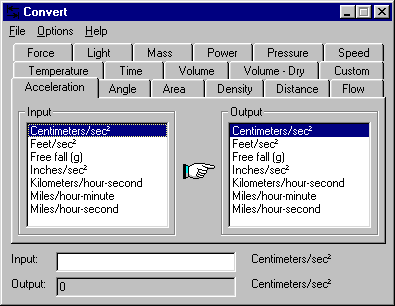
برای اطلاعات بیشتر در این مورد به این آدرس مراجعه کنید) اول تکلیف خودمان را با سرعت یا نرخ انتقال داده ها مشخص کنیم. نرخ ارسال و دریافت داده ها معمولا بر حسب مکابیت بر ثانیه یا کیلوبیت بر ثانیه حساب می شه و همین امر می تونه باعث گمراهی آدم در مورد سرعت اینترنت بشه. در واقع برای ما بیشتر جا افتاده که داده ها و اطلاعات دیجیتال را با کوچکترین جز آن بر حسب بایت بسنجیم و طبق پیشوندهای پرکاربرد در زندگی یعنی کیلو، مگا ، گیگا از آن استفاده کنیم. مثلا همه می دانیم که گنجایش یک سی دی حدودا 700 مگابایت هست. حتی فرض رو بر این میگیریم که یک کیلوبایت یعنی 1000 بایت نه 1024 !! بله مشکلی پیش نمی یاد. حالا جالبه بدونید که در محاسبه نرخ سرعت از ضرایب 1024 استفاده نمی شه بلکه از ضرایب 1000 استفاده میشه. ما آدم ها معمولا راحت طلبیم دوست داریم واحدهای ساده را برای سنجش بکار ببریم. و جالب اینجاست که برنامه نویس ها هم همین مورد را رعایت می کنند و در اغلب برنامه های کاربردی می بینید که بیشتر از واحد Byte استفاده می شود نه از واحد bit. بطور مثال در برنامه های مدیریت دانلود، سرعت دانلود شما را بصورت کیلوبایت بر ثانیه نشان می دهد و همین باعث میشه مقایسه اون با سرعت اینترنت مشکل بشه. نرخ کیلوبایت بر ثانیه بیشتر برای سرعت دانلود و آپلود استفاده می شود نه برای سرعت اینترنت. مثلا نمی گوییم سرعت 16 کیلوبایت بر ثانیه همان سرعت 128 کیلوبایت است، چرا که 16 کیلوبایت بر ثانیه حداکثر سرعت قابل دستیابی در اینترنت 128 کیلوبیت برثانیه است. یا مثلا سرعت دیال آپ که 56 کیلوبیت بر ثانیه هست هست بنا به دلایلی در عمل نمی تواند 7 کیلوبایت برثانیه باشد. پس در مجموع این نکات را برای سرعت یا نرخ ارسال رعایت می کنیم: ضرایب کیلو و مگا برخلاف تصور در استفاده از نمایش نرخ ها در واحد SI هستند یعنی 1000 نه 1024 (برای اطلاعات بیشتر به این صفحه مراجعه کنید) برای بیت از کلمه bit که حرف اول آن کوچک است و برای بایت فقط از حرف اول نام آن در انگلیسی بصورت بزرگ یعنی B استفاده می کنیم. یک بایت برابر 8 بیت است. پس اول نگاهی بندازیم به سرعت های رایج اینترنت در ایران: توضیح Kbit/s KB/s Mbit/sحداکثر سرعت دیال آپ و GPRS بدون EDGE 56 7 0.05سرعت GPRS با EDGE بیش از 128 kbit/s 128 16 0.12 256 32 0.25 512 64 0.5 1024 128 1نکته: باز هم تاکید می کنم سرعت ها برحسب کیلوبایت بر ثانیه فقط تبدیل مستقیم از واحدهای دیگر هستند. در عمل سرعت ها معمولا پایین تر هستند. خب حالا ستون مگابیت بر ثانیه ( Mbit/s ) را با کمترین سرعت موجود در جدول سرعت های اتصال دستگاه موبایل یا مودم جی پی آر اس مقایسه کنید. حالا با این واقعیت کنار بیایم که حداکثر سرعتی که توسط GPRS در حالت EDGE ...
نحوه استفاده از اینترنت موبایل بر روی کامپیوتر و لپتاپ

حالت اول: از طریق اتصال بدون سیم ِ بلوتوث استفاده در کامپیوتر رومیزی (PC): برای اتصال گوشی سونیاریکسون از طریق بلوتوث به پیسی اول از همه نیاز به قطعه سختافزاری بلوتوث داریم، ممکن ِ شما این سختافزار بلوتوث (Bluetooth Dongle) رو از قبل داشته باشید و یا قرار باشه با قیمت ناچیزی از یکی از فروشگاهها تهیه کنید. ۱- دانگل بلوتوثی را که تهیه کردید به درگاه USB کامپیوتر خودتون وصل کنید و منتظر بشید تا آیکون دندانآبی در کنار ساعت ویندوز به نمایش در بیاد. ۲- و بعد بلوتوث گوشی موبایل خودتون رو روشن کنید و روی آیکون بلوتوث که کنار ساعت ویندوز ظاهر شده کلیک راست کنید و Add a Device (اولین گزینه) را انتخاب کنید. ۳- در پنجرهی جدید که باز میشه بلوتوث PC شما شروع به جست و جو میکنه، شما هم منتظر بشید که موبایل شما رو پیدا کنه و در لیست نمایش بده. اسم بلوتوث گوشی موبایل خودتون رو انتخاب کنید روی Next کلیک کنید. ۴- در این پنجره یک کد به شما نمایش داده میشه و همزمان در گوشی شما یک پیغام نمایش میده، پیغام نمایش داده شده در گوشی موبایلتون رو تایید کنید و کد رو در گوشی موبایل خودتون وارد کنید و منتظر بشید کامپیوتر و موبایلتون به هم وصل بشن و درایورهای (Driver) مورد نیاز موبایل شما به صورت خودکار بر روی کامپیوتر شما نصب بشه (این امکان هم وجود داره که تعدادی یا همهی درایورها توسط ویندوز شناخته نشن، در این صورت شما باید توسط سیدی گوشی موبایلتون که در جعبه گوشیتون هست این درایورها رو نصب کنید، البته بعضی دانگلهای بلوتوث هم همراه خودشون سیدی دارن که در صورت نیاز باید سیدی دانگل بلوتوث رو هم نصب کنید.). ۵- حالا پنجرهای که در ویندوزتون هستش رو Close کنید. ۶- اگه همه چیز مرتب باشه، الان کامپیوتر و موبایل شما باید به هم دیگه وصل شده باشن. این مورد رو میتونید با کلیک بر روی آیکون بلوتوث کنار ساعت ویندوز و بعد انتخاب گزینه Show Bluetooth Device برسی کنید، وقتی روی این گزینه کلیک کنید پنجرهای باز میشه و لیست تمام گوشیهایی که به کامپیوتر وصل شدن رو نمایش میده. از همین پنجره هم میتونید گوشی مورد نظر رو از لیست حذف کنید. ۷- در این مرحله، گوشی موبایلی که میخواهید توسط اون به اینترنت وصل بشید رو انتخاب کنید، روش کلیک راست کنید و مثل تصویر زیر عمل کنید: ۸- و حالا در پنجرهی جدید که باز شد مودم مورد نظرتون که درواقع اسم مودم گوشی شما هستش و احتمالاً هم با اسم و مدل گوشی شروع میشه رو انتخاب کنید، البته در بعضی از مدلها اسم مودم گوشی رو نمینویسه و بجاش یک گزینه دیگه به اسمStandard Modem over Bluetooth Link هستش که باید اون رو انتخاب کنید. ۹- پنجرهی ...
